你是否在使用 VSCode 时遇到字体大小问题,想调整字体以获得更好的阅读体验?php小编小新今天将为你提供一个简单指南,详细介绍如何轻松更改 VSCode 的字体大小,让你自定义编程环境以提升舒适度。继续阅读以下内容,了解逐步说明和有用的提示,帮助你解决 VSCode 字体大小难题。
第一步:首先打开开始菜单,点击打开【VSCode】。
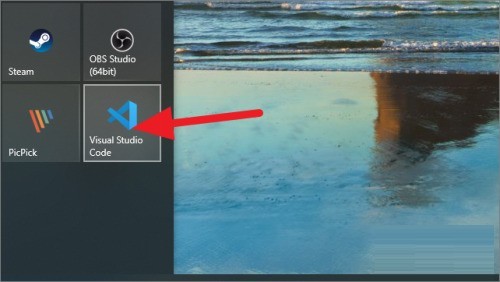
第二步:打开VSCode后,再点击顶部的【文件】。
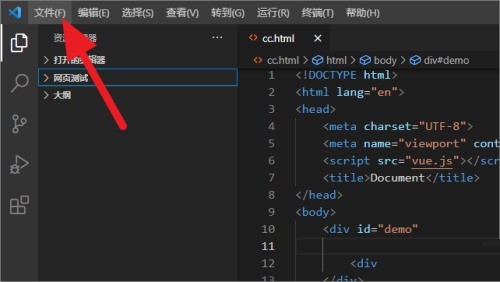
第三步:打开文件菜单后,依次点击【首选项】-【设置】。
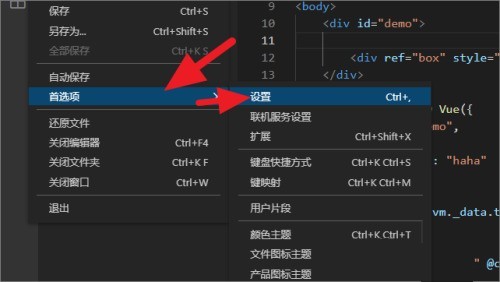
第四步:打开设置页面后,再点击【Font Size】下的输入框。
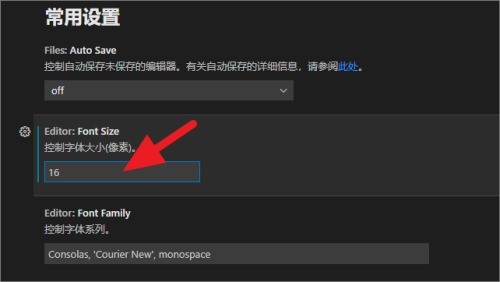
第五步:点击输入框后,输入合适的【字体大小】并按【回车】保存。
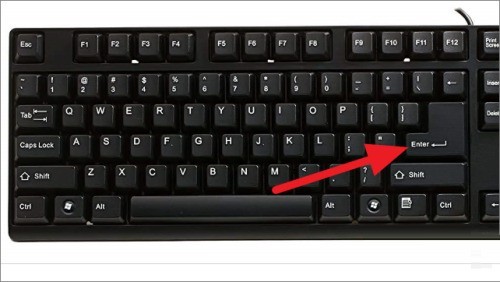
以上是VSCode怎么设置字体大小 VSCode设置字体大小的方法的详细内容。更多信息请关注PHP中文网其他相关文章!
